Win10待機(jī)時藍(lán)屏錯誤machine|Win10電腦藍(lán)屏machine
- 2022-12-13 11:19:52 分類:幫助
電腦在待機(jī)時出現(xiàn)藍(lán)屏錯誤machine,這是有使用Win10系統(tǒng)用戶遇到的問題,不知道怎么辦,這篇文章是本站給大家?guī)淼慕鉀QWin10待機(jī)時藍(lán)屏錯誤machine問題方法。

方法一:可以進(jìn)入系統(tǒng)的情況
1、按 Win + S 組合鍵,打開搜索。在搜索框中,輸入重置此電腦,然后點(diǎn)擊打開系統(tǒng)給出的最佳匹配重置此電腦系統(tǒng)設(shè)置;
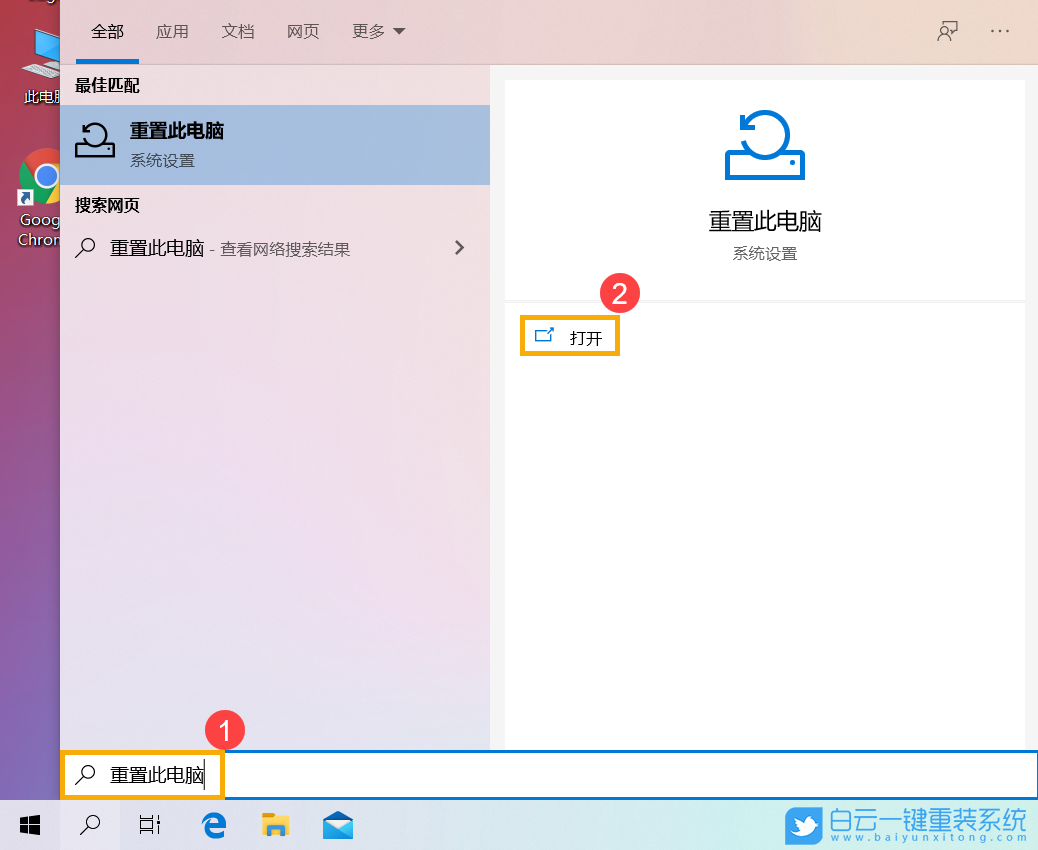
2、更新和安全主頁設(shè)置窗口中,右側(cè)在重置此電腦的選項(xiàng)中,點(diǎn)擊開始;
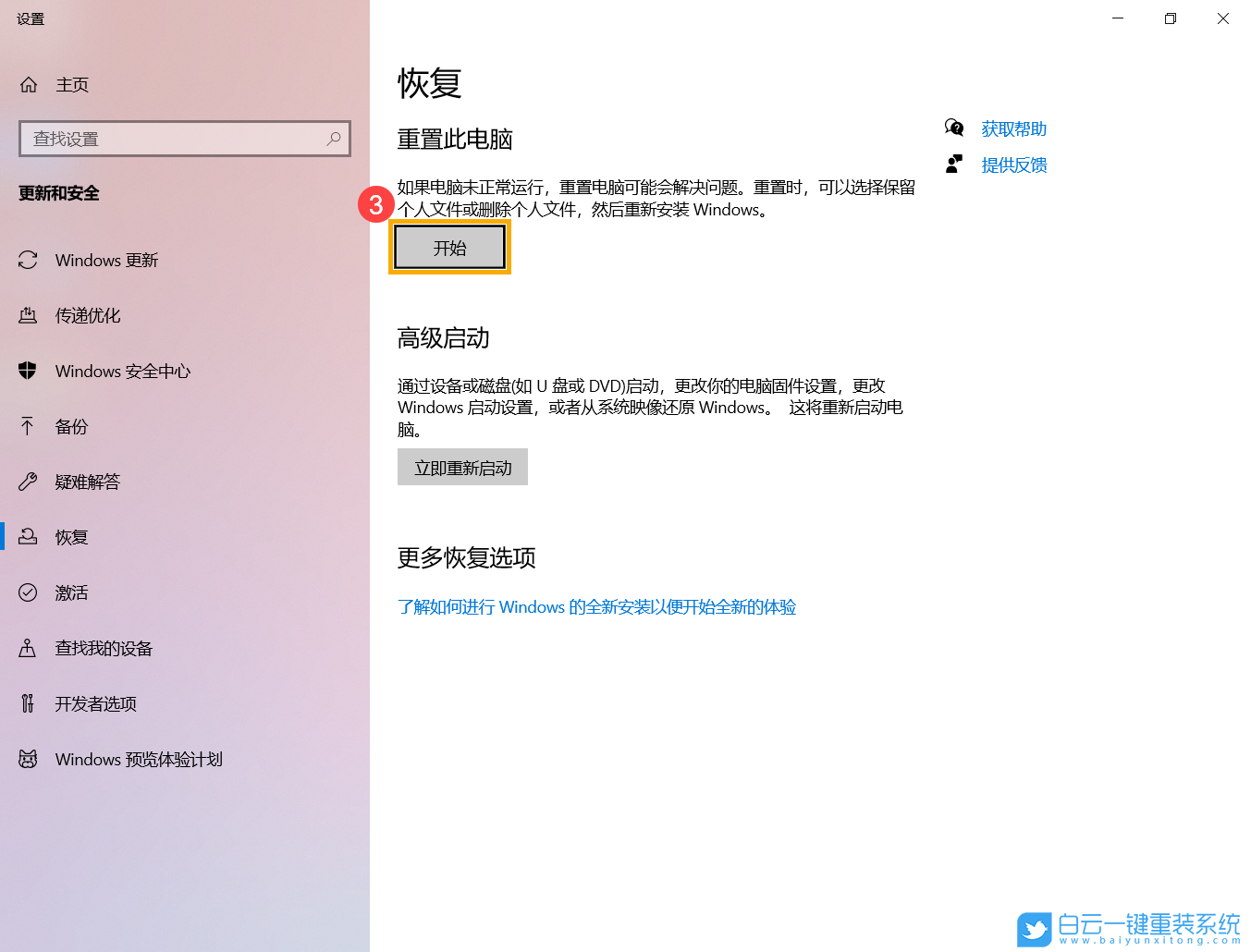
3、初始化這臺電腦,點(diǎn)擊刪除所有內(nèi)容(備份好數(shù)據(jù)的用戶,建議選擇該選項(xiàng));
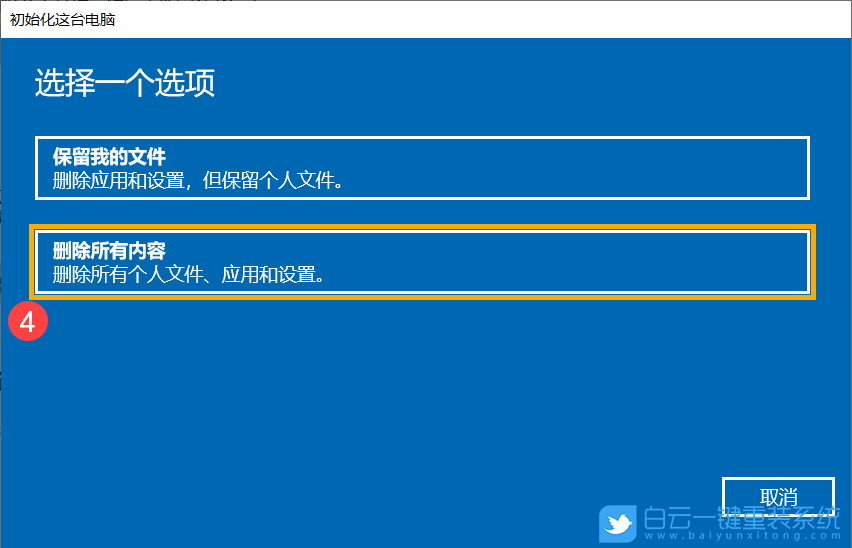
4、點(diǎn)擊更改設(shè)置;
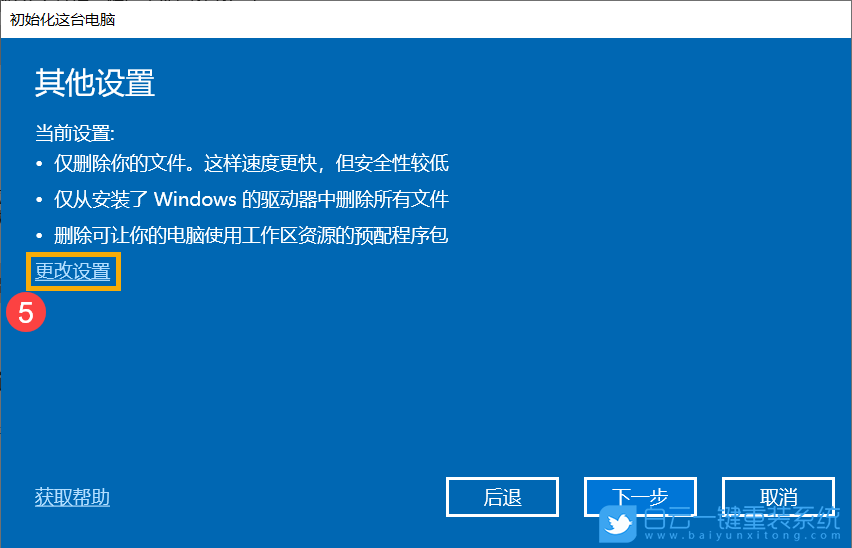
5、以下根據(jù)您的需要,選擇要變更的設(shè)置,然后點(diǎn)擊確認(rèn);
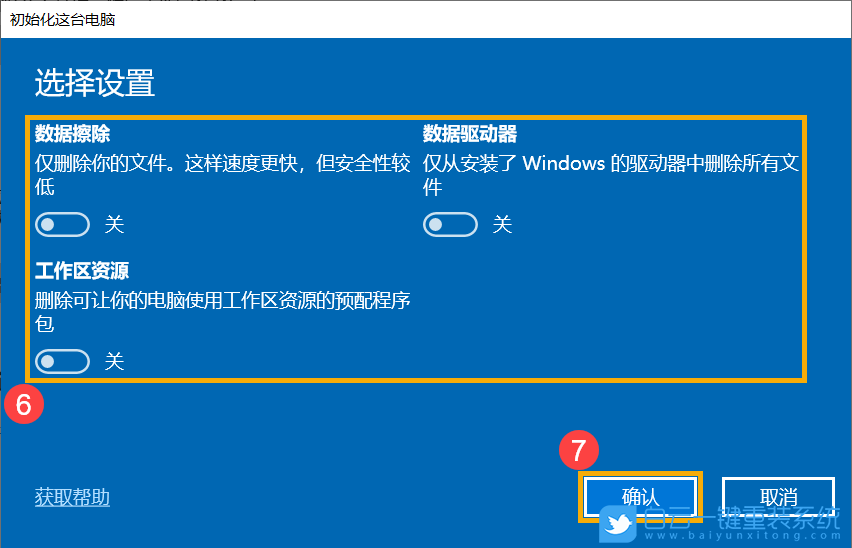
6、確認(rèn)設(shè)置后,請點(diǎn)擊下一步;
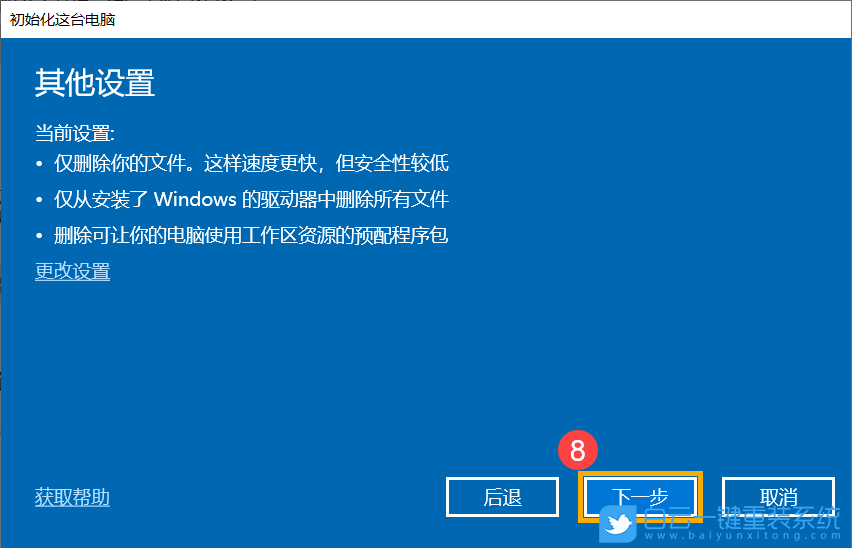
7、重置電腦前,務(wù)必插入電腦的電源線,否則將會出現(xiàn)以下提醒窗口(筆記本會有的提示);
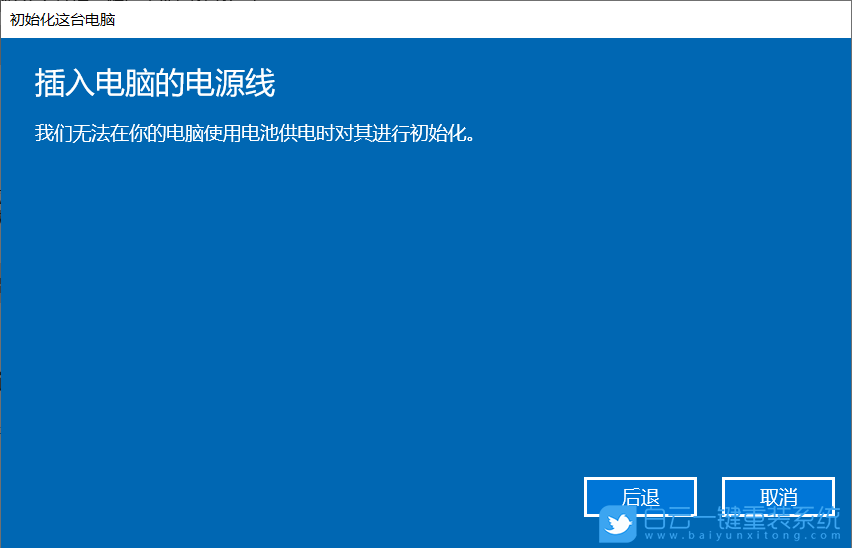
8、點(diǎn)擊重置,電腦將會開始重新安裝Win10,注意:重置過程中,請確保電腦有插入電源,且不要強(qiáng)制關(guān)機(jī),以避免發(fā)生錯誤,導(dǎo)致無法開機(jī);
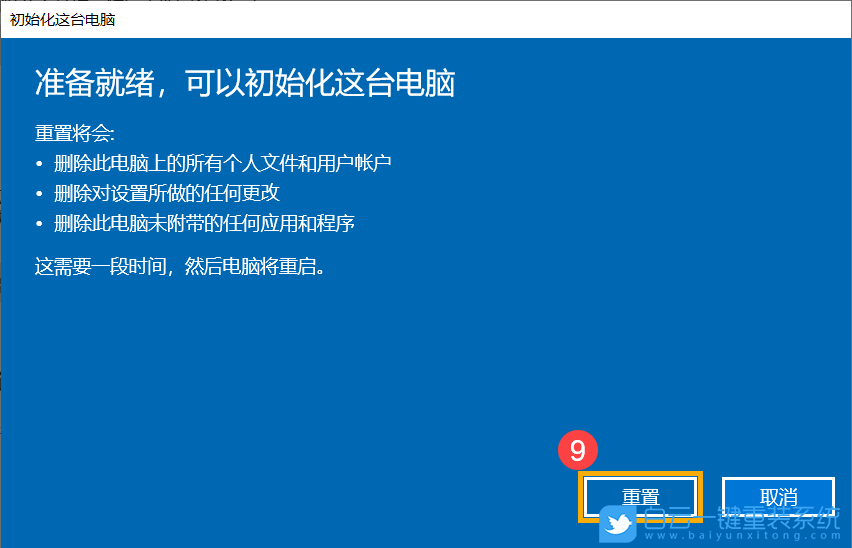
方法二:無法進(jìn)入系統(tǒng)的情況
1、只要在開機(jī)時強(qiáng)制關(guān)閉電腦,連續(xù)操作3次,直到出現(xiàn)正在準(zhǔn)備自動修復(fù),Win10會自動引導(dǎo)至高級啟動;

2、自動修復(fù),你的電腦未正確啟動,按“重啟”以重啟你的電腦,有時這樣可以解決問題。你還可以按“高級選項(xiàng)”,嘗試使用其他選項(xiàng)修復(fù)你的電腦,點(diǎn)擊高級選項(xiàng);
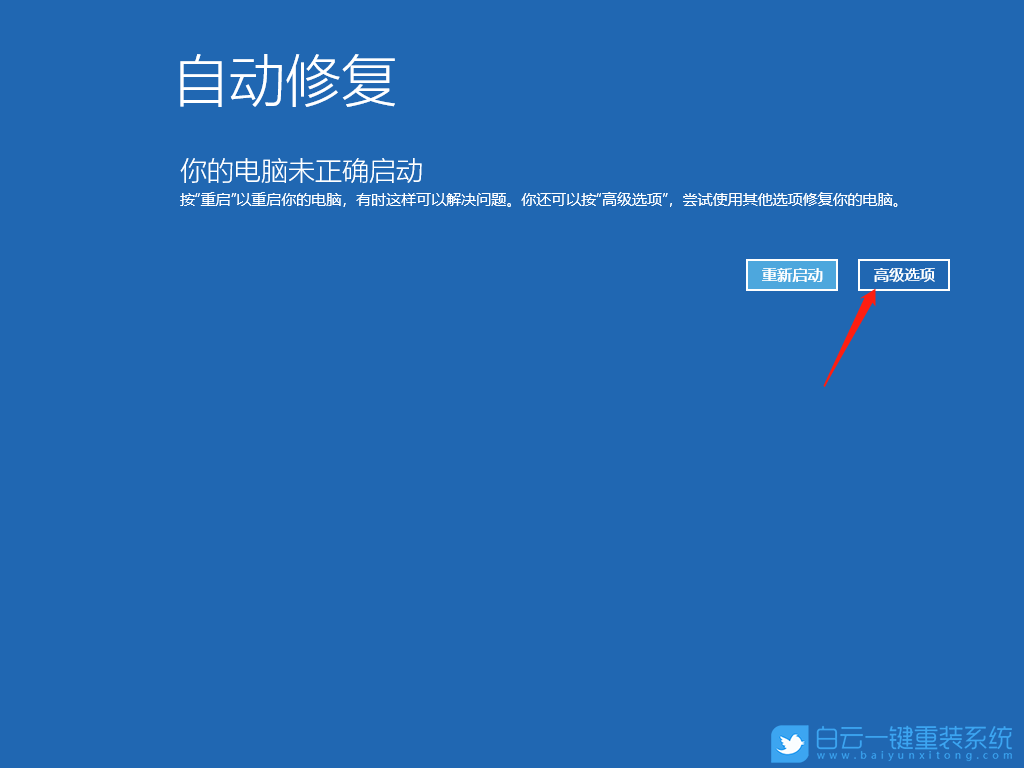
3、選擇一個選項(xiàng)窗口中,點(diǎn)擊疑難解答(重置你的電腦或查看高級選項(xiàng));
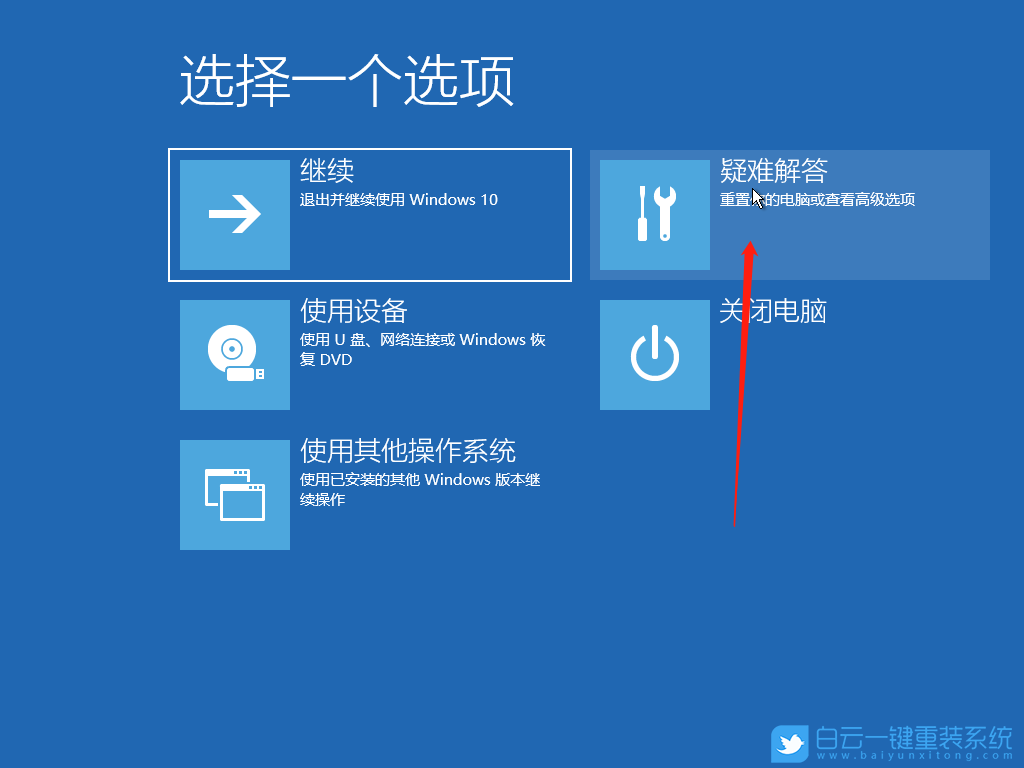
4、疑難解答下,點(diǎn)擊高級選項(xiàng);
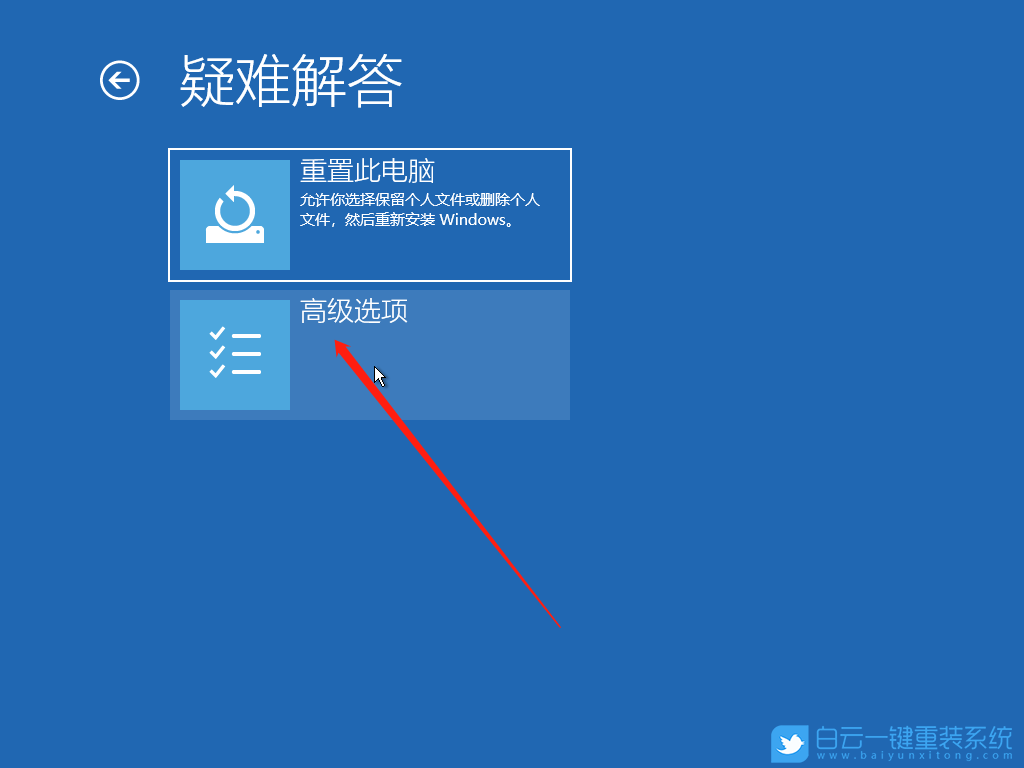
5、高級選項(xiàng)下,點(diǎn)擊啟動修復(fù)(修復(fù)妨礙 Windows 加載的問題)來解決問題;
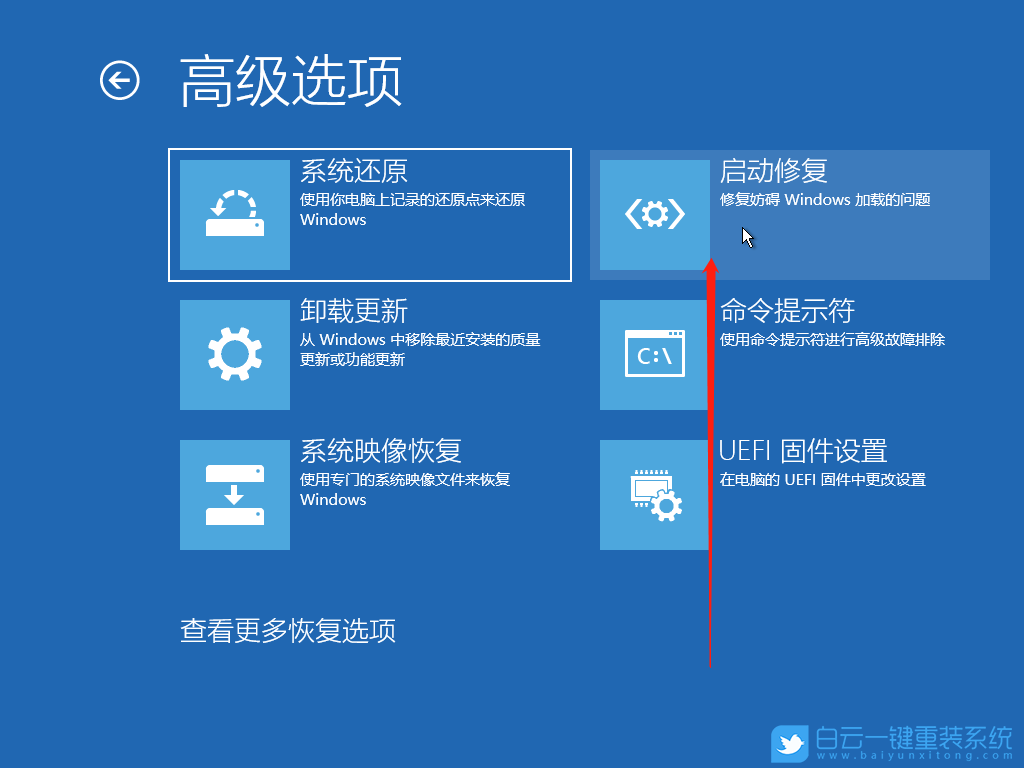
方法三:
前提條件:有臺可以正常使用的電腦,或已經(jīng)有制作好的U盤啟動盤。
1)8G或以上大小的U盤,白云U盤啟動盤制作工具 (PE特點(diǎn):1、絕無捆綁任何軟件的啟動盤;2、支持LEGACY/UEFI雙引導(dǎo);3、支持PE自動修復(fù)UEFI+GPT引導(dǎo);4、支持ESD、WIM、GHO等格式一鍵安裝)
2)ISO格式的Win10系統(tǒng)鏡像文件
一、制作白云U盤啟動盤
1、首先,我們在白云一鍵重裝系統(tǒng)官網(wǎng),下載白云U盤啟動制作工具;

2、下載完成之后,打開【白云一鍵重裝系統(tǒng)工具】;
白云一鍵重裝系統(tǒng)是款可以簡單方便的安裝Windows XP/7/8/10/11系統(tǒng),同時完美兼容市面所有主板,并且支持GPT-UEFI一鍵裝機(jī)的重裝系統(tǒng)工具,這個軟件主要有重裝系統(tǒng)(純凈系統(tǒng)/原版系統(tǒng)),U盤啟動(U盤模式/本地模式),備份還原(還原系統(tǒng)/備份系統(tǒng))和常用軟件功能。
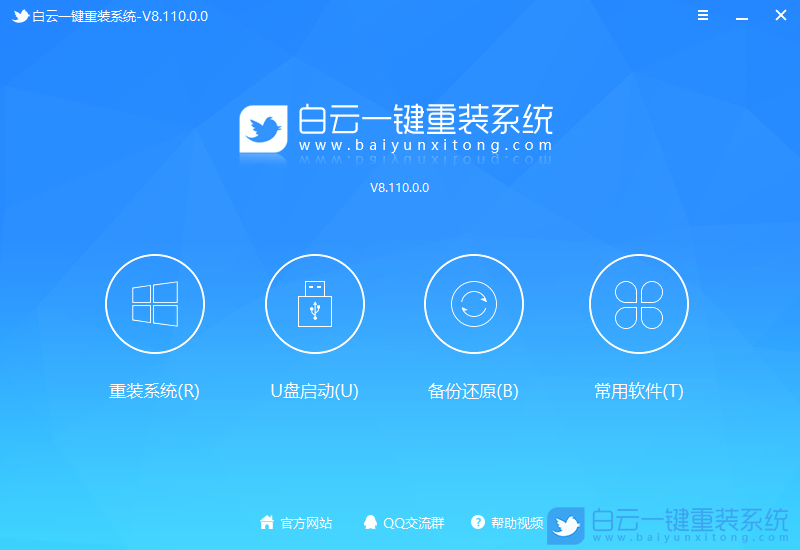
3、插入U盤后,點(diǎn)擊【U盤啟動】;
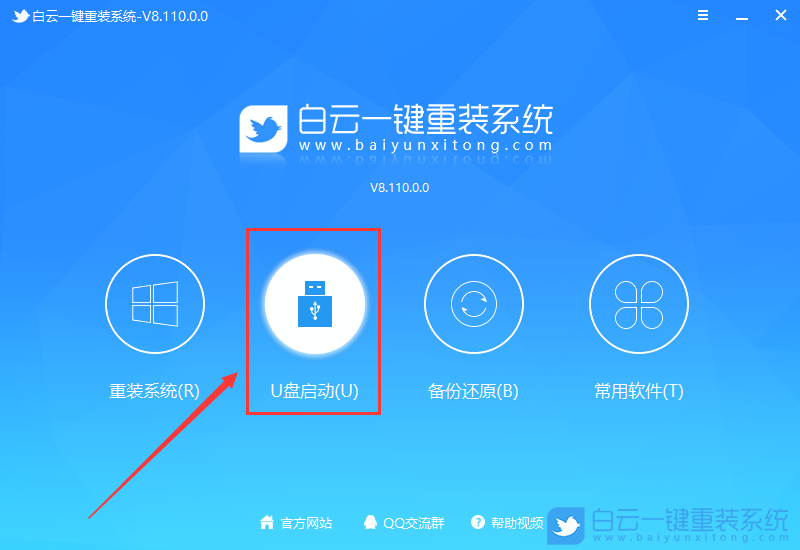
4、U盤模式:將普通U盤制作成可啟動的U盤,制作成功后可以在電腦開機(jī)時使用啟動快捷鍵或者設(shè)置BIOS進(jìn)入U盤PE系統(tǒng)進(jìn)行系統(tǒng)維護(hù)或重裝。選擇設(shè)備這里選擇【U盤】,再點(diǎn)擊【制作啟動U盤】;
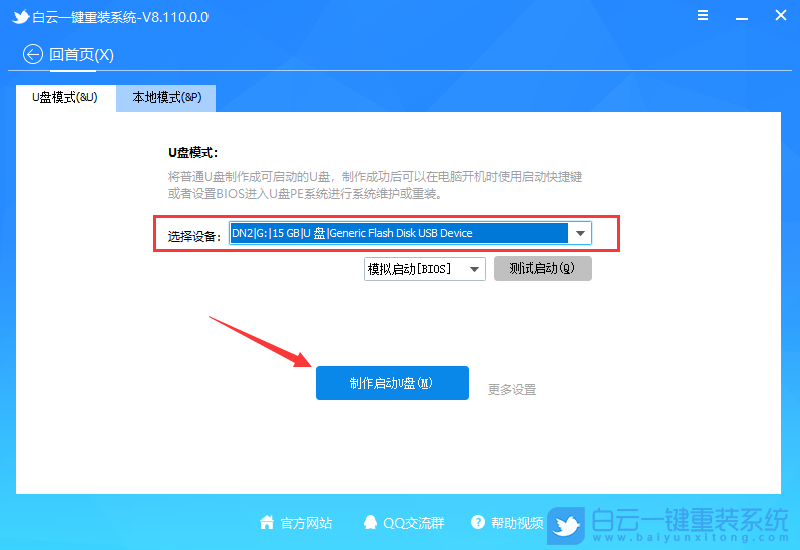
5、格式化提示,如果U盤有重要數(shù)據(jù)請備份,沒有的話,直接點(diǎn)擊【確定】;
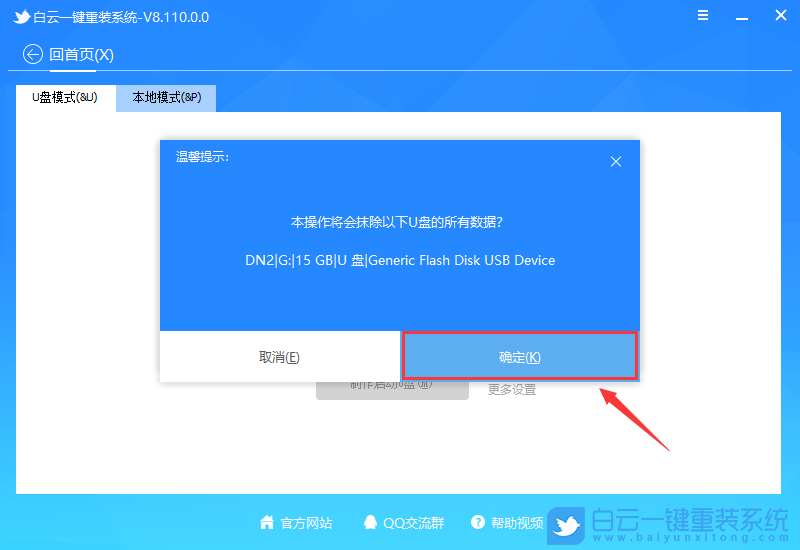
6、如果已經(jīng)準(zhǔn)備好系統(tǒng),可以直接點(diǎn)擊【僅制作啟動U盤】,如果沒有系統(tǒng),可以勾選需要安裝的系統(tǒng)(支持選擇純凈系統(tǒng)或原版系統(tǒng)),再點(diǎn)擊【制作啟動U盤+系統(tǒng)】;
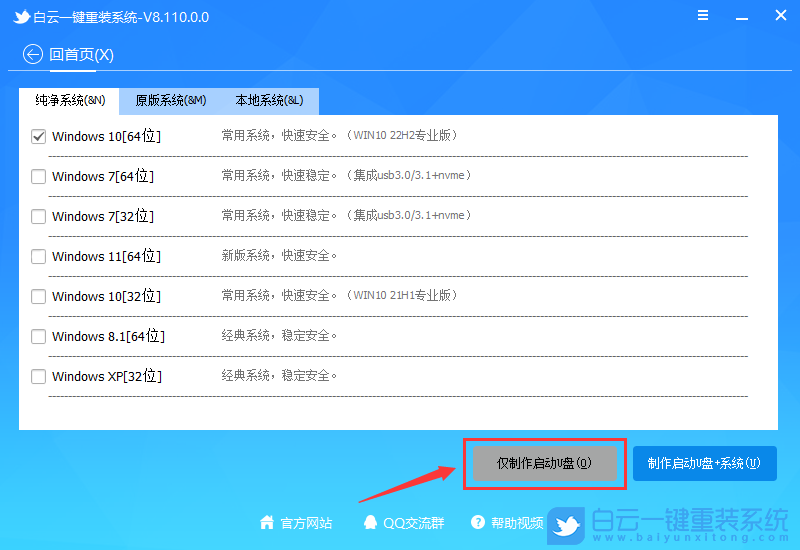
7、制作啟動U盤(接下來的過程無需您的干預(yù),程序會自動完成制作的步驟,您可以離開電腦稍作放松);
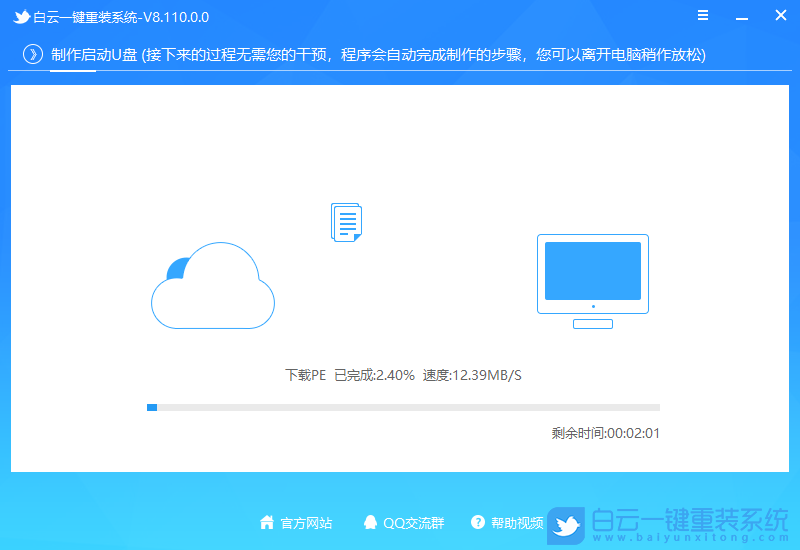
8、最后,提示“恭喜你,執(zhí)行成功!”,說明U盤啟動盤制作成功,可以開始安裝系統(tǒng)了;
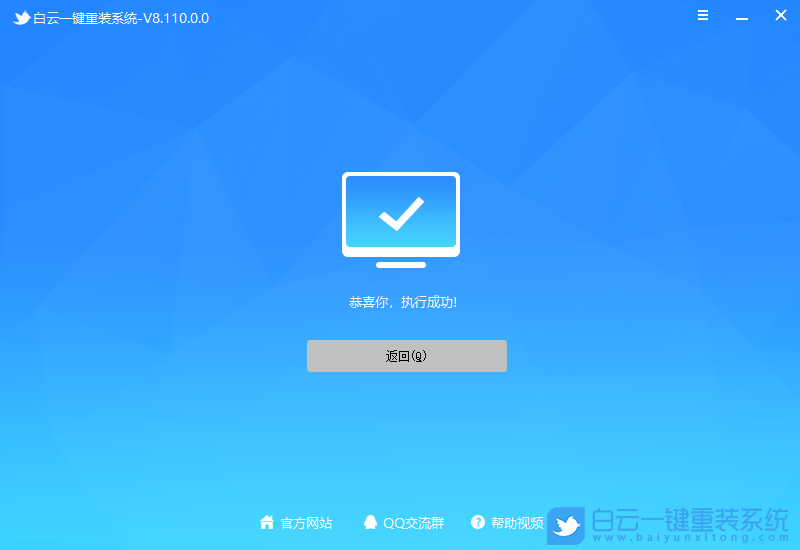
二、ISO文件用U盤安裝步驟
1、以上啟動U盤就制作好了,下面我們需要根據(jù)自己電腦品牌或者主板品牌在下圖找到自己電腦的啟動熱鍵;

2、然后,將白云U盤插入需要重裝系統(tǒng)的電腦,并且開機(jī)一直不停點(diǎn)擊上圖中找到的【啟動熱鍵】。然后會進(jìn)入Boot Menu快速啟動菜單;

3、白云裝機(jī)PE下,新電腦按回車選擇【02.啟動Windows_10PE_64位(適合新機(jī)器)】,舊電腦按回車選擇【03.啟動Windows_2003PE_64位(適合老機(jī)器)】;
注:Legacy方式啟動時有菜單選擇,UEFI方式啟動時自動進(jìn)入Win10 PE

4、雙擊打開白云PE系統(tǒng)桌面上的【重裝系統(tǒng)】;
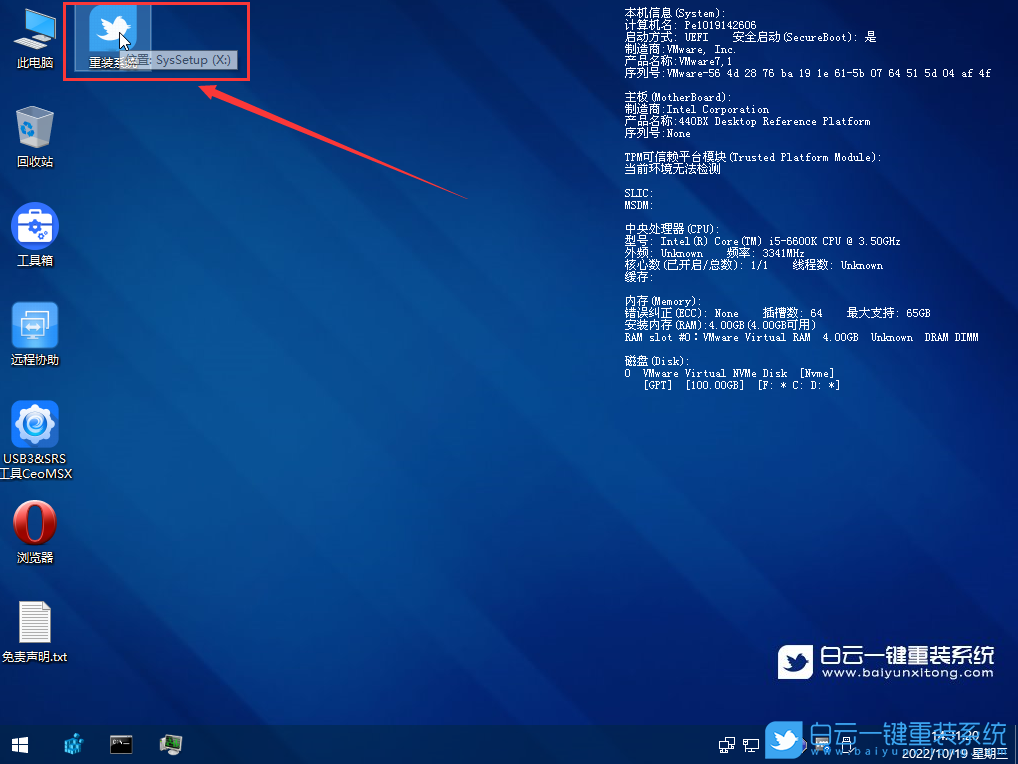
5、打開白云一鍵重裝系統(tǒng)工具,選擇【重裝系統(tǒng)】;
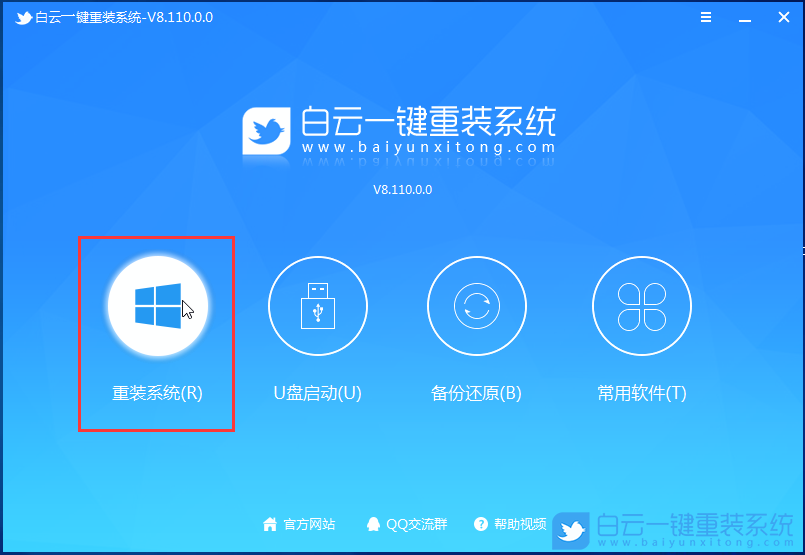
6、切換到【本機(jī)系統(tǒng)】選項(xiàng)卡,第一步:選擇準(zhǔn)備好的ISO格式的Win10系統(tǒng)鏡像文件;第二步:選擇系統(tǒng)安裝【盤符】,默認(rèn)C盤,電腦有雙硬盤的情況,一定要選擇正確的盤符;第三步:執(zhí)行【一鍵安裝】,即可開始安裝;
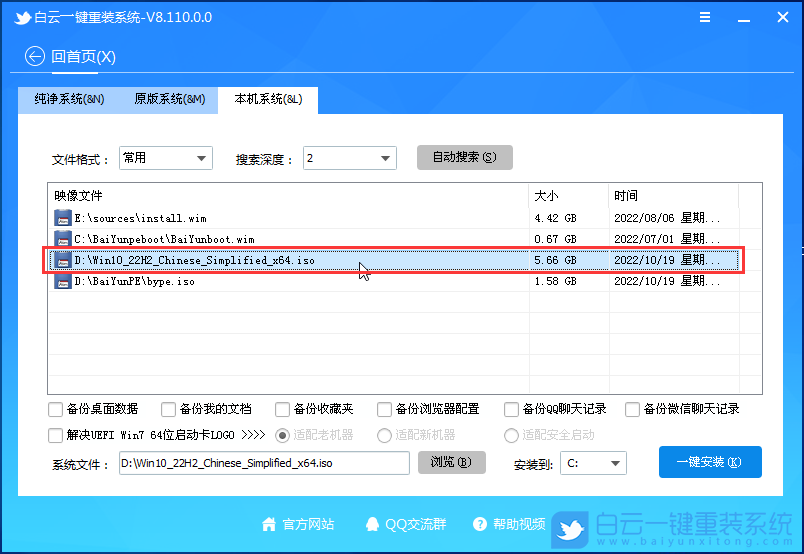
7、還原系統(tǒng)前建議先備份好【C:】盤數(shù)據(jù)!若要繼續(xù)請單擊“確定”,反之單擊“退出”;
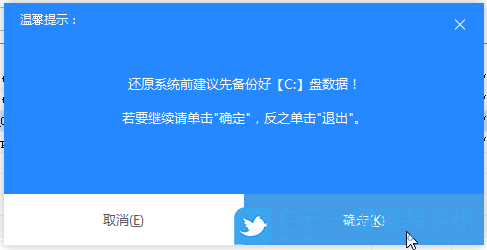
8、開始掛載系統(tǒng)鏡像(boot.wim為啟動引導(dǎo)映像,install.wim為系統(tǒng)映像),掛載后選擇【install.wim文件】,然后點(diǎn)擊【確定】;
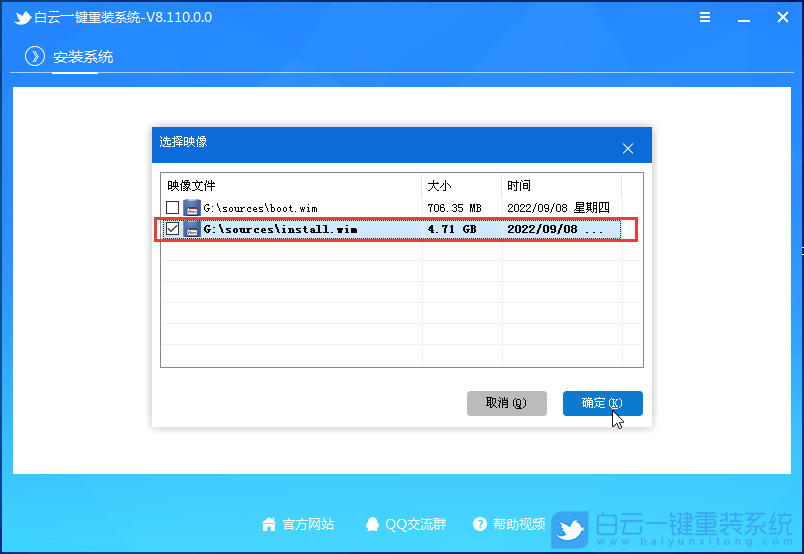
9、映像文件卷信息,選擇【要安裝的Win10系統(tǒng)版本】,再點(diǎn)擊【確定】;
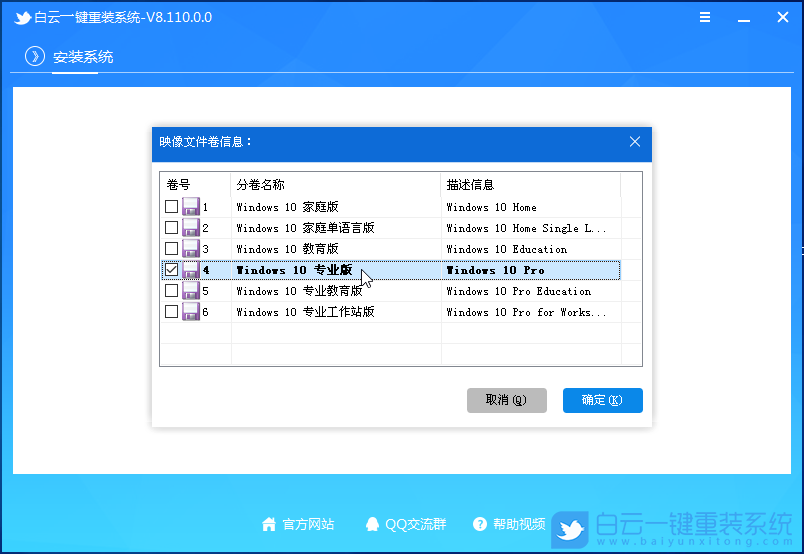
10、安裝系統(tǒng)過程,耐心等待即可;
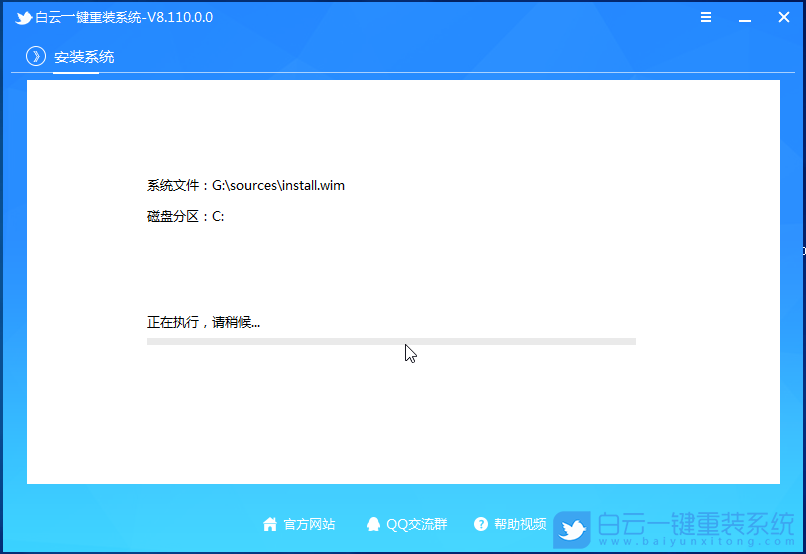
11、拔掉U盤,電腦重啟后,Win10系統(tǒng)會自動完成后續(xù)的程序安裝,直到看到桌面,系統(tǒng)就徹底安裝成功了;

以上就是Win10待機(jī)時藍(lán)屏錯誤machine|Win10電腦藍(lán)屏machine文章,如果這篇文章的方法能幫到你,那就收藏白云一鍵重裝系統(tǒng)網(wǎng)站,在這里會不定期給大家分享常用裝機(jī)故障解決方法。
Win10待機(jī)時藍(lán)屏錯誤machine|Win10電腦藍(lán)屏machine相關(guān)教程
- Windows系統(tǒng)怎么設(shè)置針對視頻播放優(yōu)化功能
- Win11如何解決事件日志服務(wù)不可用|事件日志服務(wù)
- Win7怎么優(yōu)化視頻播放速度|視頻播放速度的優(yōu)化方
- Windows系統(tǒng)怎么關(guān)閉開機(jī)自檢功能|關(guān)閉開機(jī)自檢功
- Win11如何設(shè)置針對視頻播放優(yōu)化|視頻播放優(yōu)化的
- Win10如何解決事件日志服務(wù)不可用|事件日志服務(wù)
- Win11如何關(guān)閉開機(jī)自檢|關(guān)閉開機(jī)自檢的方法
- Windows系統(tǒng)如何關(guān)閉聯(lián)系人訪問權(quán)限|聯(lián)系人訪問權(quán)
- Win11怎么關(guān)閉聯(lián)系人訪問權(quán)限|聯(lián)系人訪問權(quán)限的
- Win10如何針對視頻播放進(jìn)行優(yōu)化|針對視頻播放優(yōu)

Win10如何在非觸屏設(shè)備打開經(jīng)典模式屏幕鍵盤|怎么打開屏幕鍵盤使用搭載win10系統(tǒng)的 觸屏設(shè)備用戶打開屏幕鍵盤,可以直接按設(shè)置 - 設(shè)備 - 輸入,里面就可以找到屏幕鍵盤的開關(guān)。 但是對

聯(lián)想拯救者刃7000K 2021臺式電腦11代CPU怎么裝Win7聯(lián)想拯救者刃7000K 2021系列臺式電腦,是聯(lián)想推出的臺式電腦,目前共有4款產(chǎn)品。英特爾酷睿i開頭11代系列處理器,默認(rèn)預(yù)裝




